Egyszerű módszert keresel tegyél két videót egymás mellé és csinálj egy osztott képernyős videót?
Manapság a dupla képernyős videók mindenhol megtalálhatók. Az előtte és utána videók, reakcióvideók és videokollázsok térnyerésével az osztott képernyős videók egyre népszerűbbé váltak a YouTube-on, a TikTokon, az Instagramon és más médiaalkalmazásokban. Sok esetben érdemes lehet két videót egymás mellett összevonni.
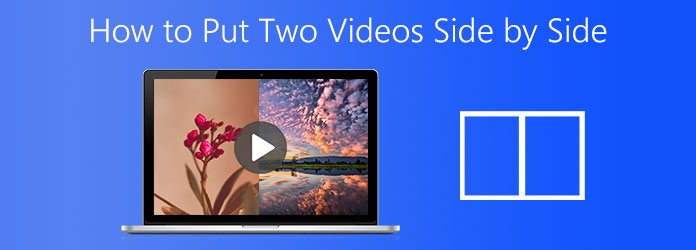
1. rész. A legjobb módszer két videó egymás mellé helyezésére
Először is szeretnénk bemutatni Önnek a legjobb osztott képernyőt alkalmazás két videó egymás mellé helyezéséhez. Ha videót szeretne szerkeszteni, és dupla képernyős videót szeretne létrehozni Mac vagy Windows PC-n, támaszkodhat a nagy teljesítményű eszközökre Video Converter Ultimate. Képes két vagy több videót elhelyezni egy képkockában, és egyszerre lejátszani őket.

- A Video Converter Ultimate egy minden funkcionalitású videó konvertáló és szerkesztő eszköz, amely lehetővé teszi két videó egymás mellé helyezését Mac és Windows 10/8/7 PC-n.
- Helyezzen két vagy több videót egymás mellé, és játssza le őket egyszerre.
- Kínáljon eszköztárat videokollázsokkal, videotömörítővel, GIF-készítővel, videójavítóval, 3D készítővel és még sok mással.
- Támogatja a 8K/5K/4K, 1080p/720p HD és SD videókat bármilyen formátumban, beleértve az MP4, MOV, FLV, MKV, AVI, WMV, M4V és így tovább.
Ingyenes letöltés
Windowshoz
Biztonságos letöltés
Ingyenes letöltés
macOS számára
Biztonságos letöltés
1. lépés. Ha két videót szeretne egymás mellé helyezni Mac vagy Windows 10/8/7 PC-n, először ingyenesen töltse le ezt az osztott képernyős eszközt. Nyissa meg és válassza ki a Kollázs funkció.

2. lépés. Most sok gyakran használt sablont láthat ott. Ha két videoklipet szeretne egymás mellé helyezni, kiválaszthatja a második vagy a harmadikat. Ezután kattintson a nagyra + ikonra a videók betöltéséhez.
3. lépés A videók importálása után egyenként szerkesztheti azokat igény szerint. Egyszerűen vigye az egeret egy videóra, hogy több szerkesztési funkciót jelenítsen meg. Ebben a lépésben különböző szűrőket is alkalmazhat, módosíthatja a hangsávot, egyéni osztott képernyő szegélyt, és további műveleteket hajthat végre.

4. lépés. Kattintson a Export gombot a belépéshez Export szakasz. Kiválaszthatja a megfelelő kimeneti formátumot az osztott képernyős videóhoz, kiválaszthatja a videó képkockasebességét, felbontását, minőségét, célmappáját, vagy átnevezheti a fájlt.

5. lépés. Ezt a dupla képernyős videókészítőt a fejlett accelerate technológiával tervezték. Kipipálhatja a négyzetet Kapcsolja be a GPU gyorsítást gyorsabb szerkesztési sebesség elérése érdekében. Ezt követően kattintson a Indítsa el az Exportálást gombot az osztott képernyős videó létrehozásához.

Amellett, hogy két videót egymás mellé helyez, ez a konverter a videókat egy like-ba is egyesítheti AVI fájlok kombinálása együtt.
2. rész. Helyezzen két videót egymás mellé Macen, iPhone-on és iPaden
Ha Apple-eszközt, például Macet, iPhone-t vagy iPadet használ, és két videót szeretne egymás mellett kombinálni, támaszkodhat az alapértelmezett videószerkesztőre, iMovie.
iMovie számos alapvető szerkesztési funkciót tartalmaz, beleértve a Osztott képernyős. Képes két videót egymás mellé tenni Mac és iOS eszközökön. Ez a rész bemutatja, hogyan helyezhet el két videót egymás mellé, illetve hogyan jelenítheti meg őket felül és alul az iMovie segítségével.
1. lépés. Nyissa meg az iMovie alkalmazást Mac, iPhone vagy iPad készülékén. Ha kétképernyős videót szeretne létrehozni iOS-eszközön, telepítenie kell az iMovie alkalmazást Alkalmazásbolt első. Ez a rész az iMovie for Mac alkalmazást mutatja be példaként, és bemutatja, hogyan kell használni.
2. lépés. Kattintson iMovie a felső menüsorban, majd válassza ki preferenciák a legördülő listából. Amikor belép a Beállítások ablakba, győződjön meg arról, hogy a Speciális eszközök megjelenítése opció be van kapcsolva.
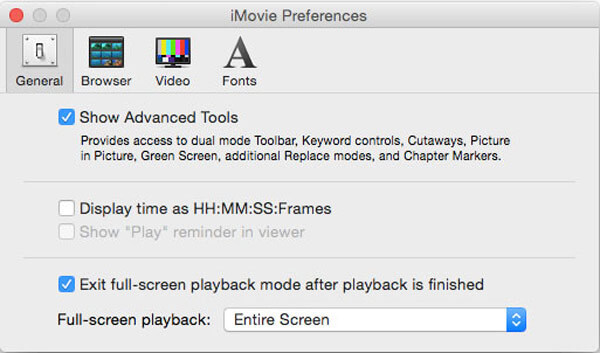
3. lépés Térjen vissza az iMovie kezdőképernyőjéhez, és hozzon létre egy új projektet. Most már importálhatja az egymás mellé helyezni kívánt videoklipeket.
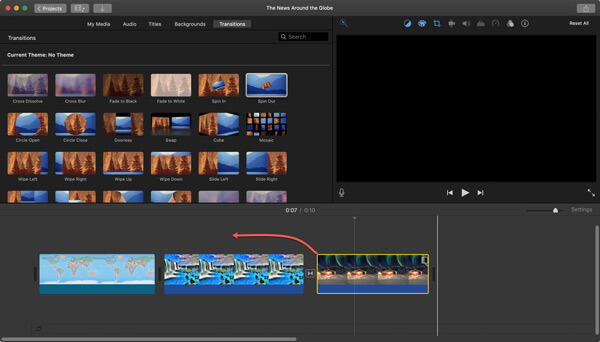
4. lépés. Kattintson a Video Overlay beállítások gomb felett Néző ablakot, majd válassza ki Osztott képernyős funkció. Használhatja a Egymás mellett opciót az Overlay szolgáltatásból bizonyos iMovie-verziókban.
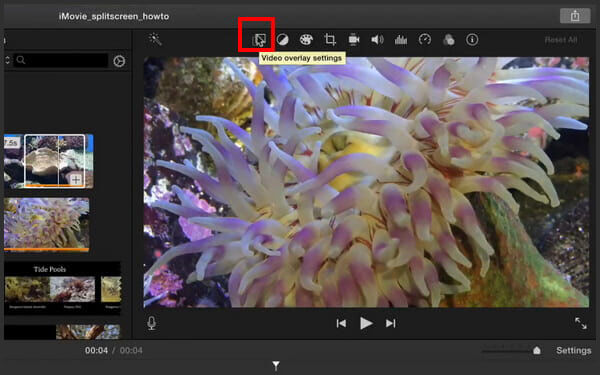
5. lépés. Két hozzáadott videó egymás mellé kerül. A videó pozícióját igény szerint állíthatja be. Ezenkívül több szerkesztési műveletet is végezhet a jobb kimeneti hatás érdekében.
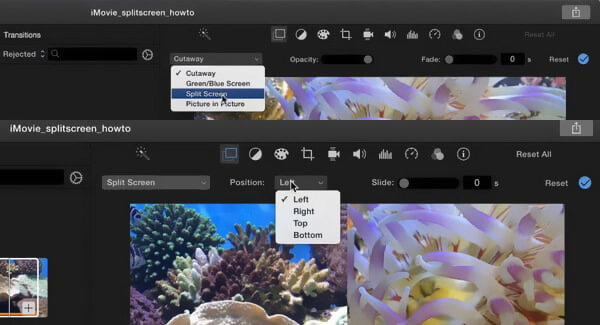
6. lépés. Mentse el a módosításokat, majd kattintson a gombra Ossza meg ikonra a létrehozott osztott képernyős videó exportálásához. Ha két videót szeretne egymás mellé tenni iPhone-on vagy iPaden, hasonló lépéseket tehet.
Ezen kívül, akkor is importálja a DVD-t az iMovie-ba szerkesztés céljából.
3. rész Keverj össze két videót egymás mellett online ingyen
A fenti módszerek mellett online eszközökre is támaszkodhat két videó egymás mellé helyezéséhez. Itt ajánljuk a népszerű Fastreel osztott képernyős videó online neked.
1. lépés. Nyissa meg böngészőjét, például a Chrome-ot, a Safarit, az IE-t vagy a Firefoxot, és nyissa meg ezt az online osztott képernyős webhelyet. Sok gyakran használt osztott képernyős sablont láthat, amelyek közül választhat.
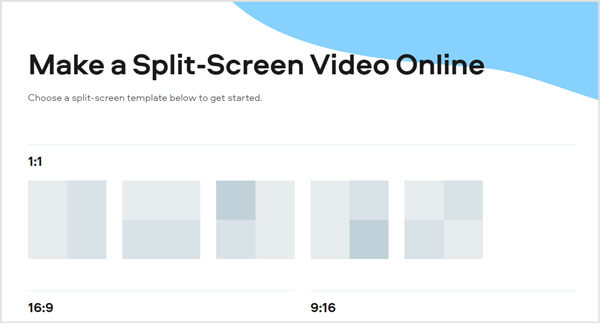
2. lépés. Ha két videót szeretne egymás mellé tenni az interneten, akkor válassza ki az első vagy a második sablont. Utána lehet kattintani Fájl feltöltés gombot a videoklipek egyenkénti feltöltéséhez. Számos népszerű videóformátum támogatott. A feltöltési folyamat azonban eltart egy ideig.
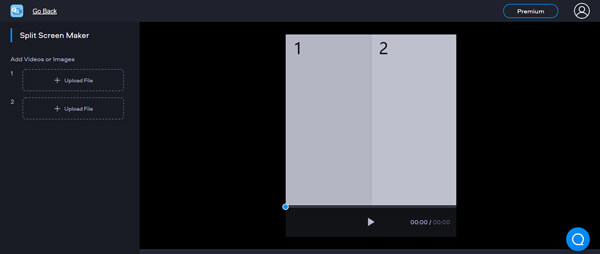
3. lépés A feltöltés után eldöntheti, hogy elnémítja-e a hangot vagy sem. Ez az ingyenes osztott képernyős eszköz nem teszi lehetővé új háttérzene hozzáadását. Ezenkívül nem kínál semmilyen szerkesztési funkciót az Ön számára. Kattintson Eredmény exportálása hogy elkezdjen két videót egymás mellé helyezni.
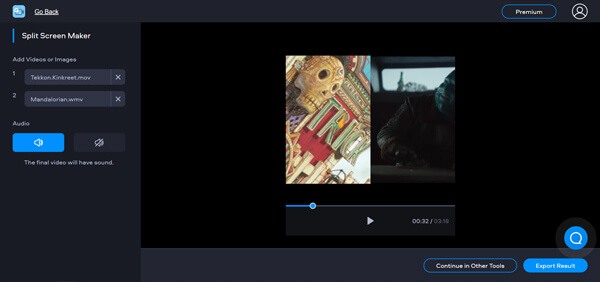
4. lépés. Két lehetőséget kínál a dupla képernyős videó exportálására. Választhatsz Frissítsen a vízjel eltávolítására vagy töltse le vízjellel.
4. rész. GYIK arról, hogyan tegyünk két videót egymás mellé
-
Hogyan helyezhetem el egymás mellé a TikTok-videókat?
A TikTok alkalmazás osztott funkciót kínál a videók egymás mellé helyezéséhez. Megnyithatja a TikTok alkalmazást, és megérintheti a + ikont a képernyő alsó részén egy videó kiválasztásához és betöltéséhez. Amikor belép a szerkesztési felületre, koppintson az Effektusra, és válassza a Felosztás funkciót a munka elvégzéséhez.
-
Melyik alkalmazás képes képeket és videókat kombinálni?
Számos videószerkesztő segíthet a fényképek és videók kombinálásában. Használhatja az ajánlottat Video Converter Ultimate vagy olyan online eszközöket, mint a Video Merger, Photo and Video Collage Online és még sok más.
-
Létezik olyan alkalmazás, amely két képet egyesít?
Ha két vagy több képet szeretne egyesíteni, támaszkodhat a professzionális képszerkesztő eszközre, a Photoshopra. Ezenkívül az App Store és a Google Play Store számos alkalmazása segíthet két fénykép egyszerű kombinálásában.
Becsomagolás
Hogyan lehet két videót egymás mellé tenni? Ebben a bejegyzésben 3 hatékony megoldást kaphat két videó egymásba helyezésére és egyidejű lejátszására. Ha osztott képernyős videót vagy duplaképernyős videót szeretne létrehozni, támaszkodhat rájuk.

